Patch and Fixture Schedule ウィンドウ
このトピックの内容
Patch and Fixture Schedule は、Setup ウィンドウ にあります。Show 列の Patch & Fixture Schedule をタップしてください。
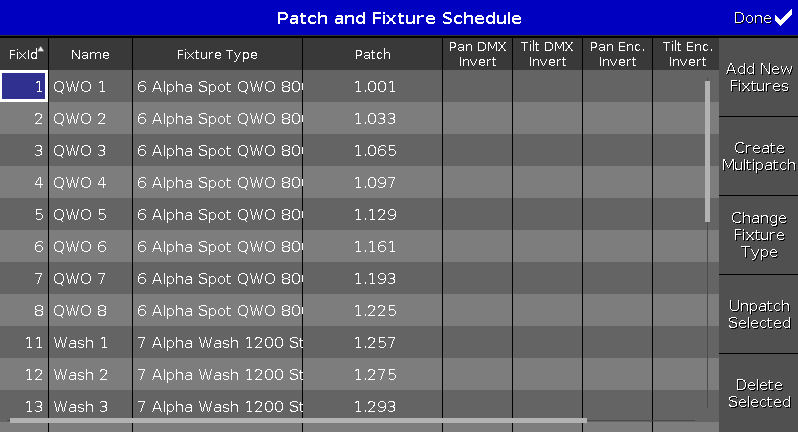
このビューには、ショーファイルにインポートされているすべてのフィクスチャが一覧表示されます。
Pan/Tilt のDMX値やエンコーダ動作を反転させることも可能です。
選択されているフィクスチャは、青背景になり白枠が表示されます。
設定を確定するには、タイトルバー の をタップしてください。
Leaving Patch & Fixture Schedule... ウィンドウ が開きます。
Schedule の列項目
Schedule には九つの列項目があります。
FixId:
フィクスチャIDが表示されます。この列はソート可能です。
編集するには、セルを長押しするか、Scroll エンコーダを押してください。Select Fixtures ID(s) ウィンドウ が開きます。
Name:
フィクスチャ名が表示されます。この列はソート可能です。
編集するには、セルを長押しするか、Scroll エンコーダを押してください。Enter Name for... ウィンドウ が開きます。
Fixture Type:
フィクスチャタイプが、その番号とモードとともに表示されます。
この列はソート可能です。
編集するには、Change Fixture Type をタップするか、セルを長押しするか、あるいは Scroll エンコーダを押してください。Select Fixture Type... ウィンドウ が開きます。
Patch:
パッチアドレス(DMXアドレス)を表示します。フィクスチャがパッチされていない場合は、"(-)" と表示されます。
編集するには、セルを長押しするか、Scroll エンコーダを押してください。Select DMX Address... ウィンドウ が開きます。
Pan DMX Invert:
Pan DMX値の反転がオンかどうかを表示します(オフの場合は空欄)。
状態を変更するには、セルを長押しするか、Scroll エンコーダを押してください。
Tilt DMX Invert:
Tilt DMX値の反転がオンかどうかを表示します(オフの場合は空欄)。
状態を変更するには、セルを長押しするか、Scroll エンコーダを押してください。
Pan Enc. (= Encoder) Invert:
Pan エンコーダ動作の反転がオンかどうかを表示します(オフの場合は空欄)。
状態を変更するには、セルを長押しするか、Scroll エンコーダを押してください。
Tilt Enc. Invert:
Tilt エンコーダ動作の反転がオンかどうかを表示します(オフの場合は空欄)。
状態を変更するには、セルを長押しするか、Scroll エンコーダを押してください。
Visualization Color:
これは、例えばカラーフィルタを使っている場合に、dot2 3D や Fixtures View ビューで実際の色を表示するのに役立ちます。変更するには、セルを長押しするか、Scroll エンコーダを押してください。Edit Visualization Color ウィンドウが開きます。
このウィンドウは、Color プリセットタイプビュー と基本的に同じです。
React to Master:
デフォルトでは、React to Master が常に有効になっています。
これが有効な場合、フィクスチャの Dimmer アトリビュートは、Grand Master と Solo 機能の影響を受けます。
無効な場合、インテンシティはこれらの影響を受けません。Fixture Schedule では、フィクスチャの背景色がオリーブグリーンになります。詳しくは System Colors - Background を参照してください。
Schedule のボタン
ウィンドウの右端には、五つボタンがあります。
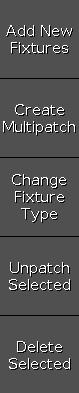
Add New Fixture Window:
タップすると Add New Fixtures ウィンドウ が開きます。
Create Multipatch:
タップすると 電卓ビュー が開きます。
マルチパッチ・フィクスチャの数を入力します。
マルチパッチは、Patch and Fixture Schedule で選択されているフィクスチャに対して複数のDMXアドレスをパッチするために、追加の行を作成します。これは、一つのフィクスチャIDによって、複数のDMXアドレスを制御するために用いられます。マルチパッチ・フィクスチャは、同じフィクスチャIDで表示され、すべてが同じ動作になります。マルチパッチ・フィクスチャは dot2 3D で視覚化されます。詳しくは dot2 3D - 3D Objects を参照してください。
Change Fixture Type:
選択されているフィクスチャを変更する場合にタップしてください。Select Fixture Type... ウィンドウ が開きます。
フィクスチャタイプをより多くのDMXチャンネルを持つものに変更しても、古いパッチは削除されず、無効なパッチアドレスが赤で表示されます。詳しくは フィクスチャの追加とパッチ を参照してください。
Unpatch Selected:
選択されているフィクスチャのパッチを解除します。
Delete Selected:
Patch and Fixture Schedule から選択されているフィクスチャを削除します。
エンコーダバー機能

Scroll:
上下にスクロールするには、エンコーダを左右に回します。
左右にスクロールするには、エンコーダを押しながら左右に回します。
選択されているセルを編集するには、エンコーダを押してください。対応するウィンドウが開きます。
Select:
フィクスチャタイプを選択するには、 を押してエンコーダを左右に回します。
を押してエンコーダを左右に回します。
フィクスチャタイプの選択を取り消すには、 を押し、エンコーダを押してください。
を押し、エンコーダを押してください。